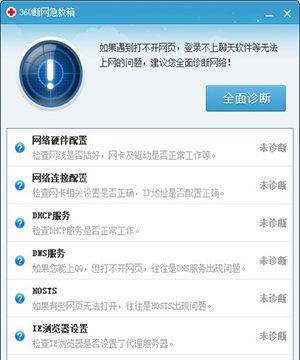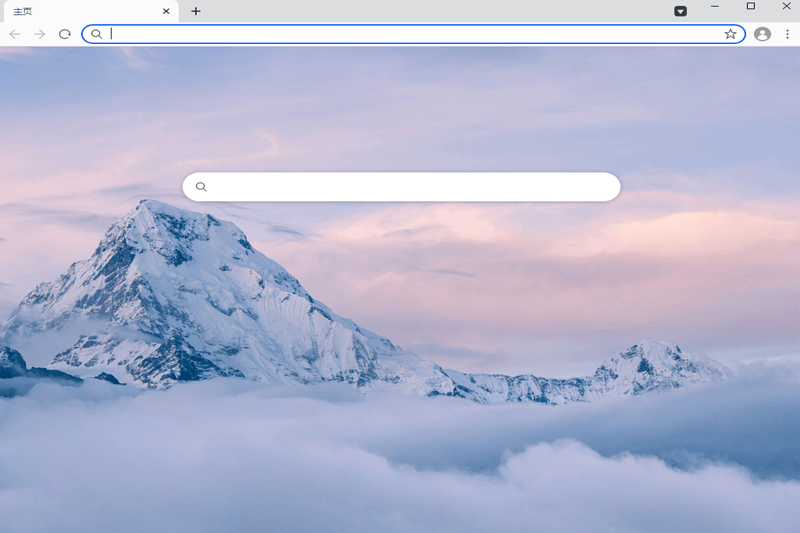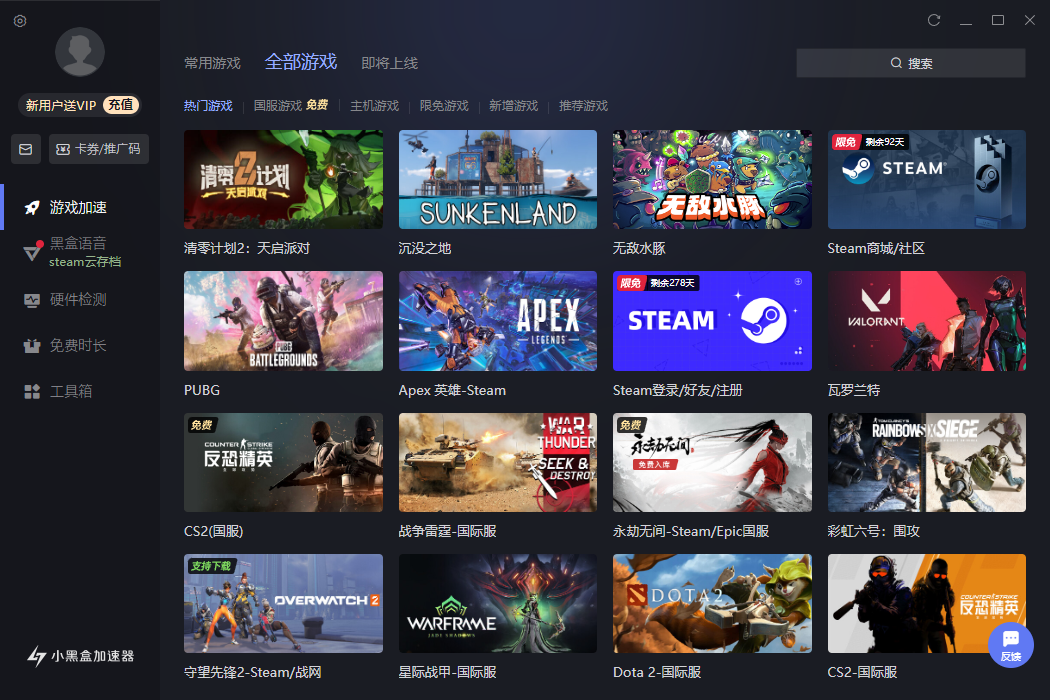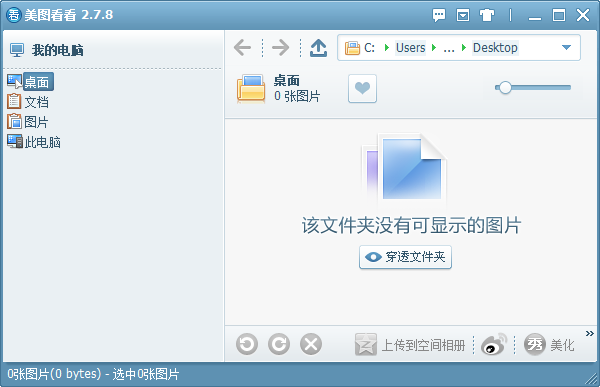金舟格式工厂
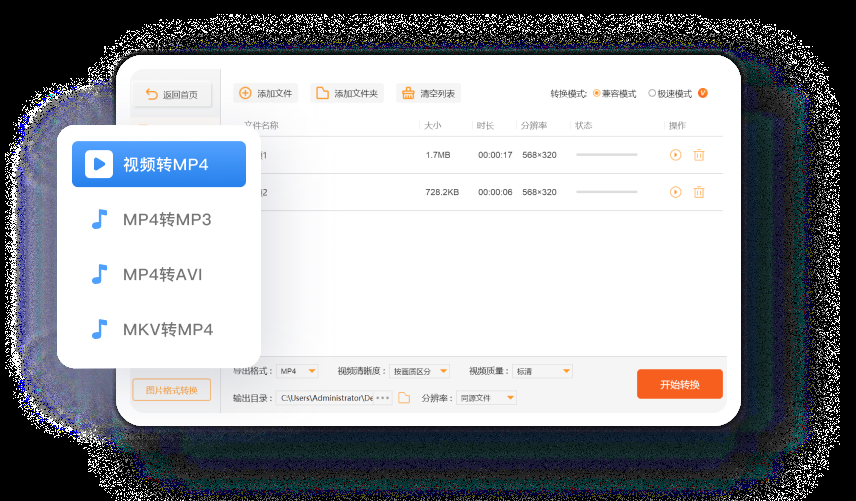
- 软件大小:5.43MB
- 授权方式:免费版
- 软件类型:免费
- 软件语言:简体中文
- 运行环境:.rar
- 更新日期:2024-08-27
- 软件介绍
- 下载地址
- 大家都在用
金舟格式工厂是一款办公神器,支持一键批量转换格式,您的格式转换好帮手。金舟格式工厂拥有海量的格式,用户可以根据需求进行相应的格式转换,无论实在视频转换、音频转换、图片转换还是文档转换方面有诉求,都能使用金舟格式工厂进行相应操作,金舟格式工厂性能卓越,能保证在格式转换的过程中,文件的高清无损,支持的格式齐全,能满足各种转换需求,支持批量操作,有效节约时间,提高工作效率。金舟格式工厂还有更多精彩内容和产品优势等您来体验。
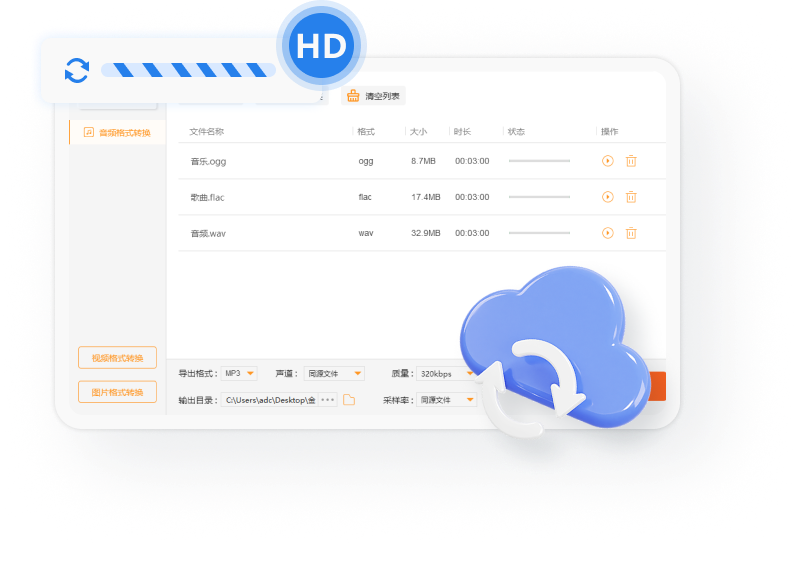
金舟格式工厂去除水印的方法如下:
使用金舟格式工厂。首先在电脑上运行金舟格式工厂软件,然后选择“视频去除水印”或“图片去水印”功能,批量上传文件,选择去水印工具框选水印部分,然后点击“开始导出”,完成后查看文件,水印将被去除。
开通会员。如果需要去除金舟软件的官方水印限制,可以选择开通会员来进行解除。
此外,也可以使用其他软件或工具去除水印,例如Photoshop、在线Photoshop、iMyFone MarkGo、Kapwing在线剪辑软件或Clideo在线剪辑等。这些工具提供了不同的方式来去除图片或视频中的水印。
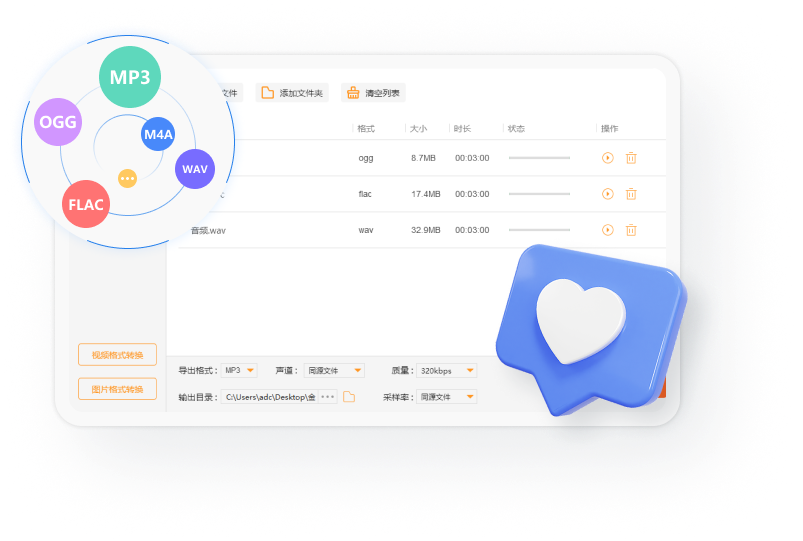
金舟格式工厂的使用方法根据您需要的转换类型有所不同。以下是一些常见转换类型的使用步骤:
视频转音频。打开金舟格式工厂,选择“视频格式转换”;选择“视频转音频”并添加视频文件;选择导出格式(如wav、ogg、flac等),并调整音频质量;更改输出目录(可选),点击“开始转换”,转换完成后,查看输出的音频文件。
视频格式转换。打开金舟格式工厂,选择“视频格式转换”;添加视频文件,并选择导出格式(如MP4);设置视频清晰度和画质,更改输出目录(可选),点击“开始转换”,转换完成后,查看输出的视频文件。
PDF转Word。打开金舟格式工厂,选择“PDF转文件”后选择“PDF转Word”;添加PDF文件,选择输出格式和位置;点击“开始转换”,转换完成后,查看输出的Word文档。
图片格式转换。选择“图片格式转换”功能;添加图片文件,选择导出格式(如JPG);更改输出目录(可选),点击“开始转换”,转换完成后,查看输出的图片。
音频格式转换。选择“音频转换”功能;添加音频文件,选择导出格式为MP3;调整音频质量,更改输出目录(可选),点击“开始转换”,转换完成后,查看输出的MP3文件。
这些步骤涵盖了金舟格式工厂的主要功能,包括视频转音频、视频格式转换、PDF转Word、图片格式转换和音频格式转换。根据您的具体需求,可以选择相应的功能进行操作。
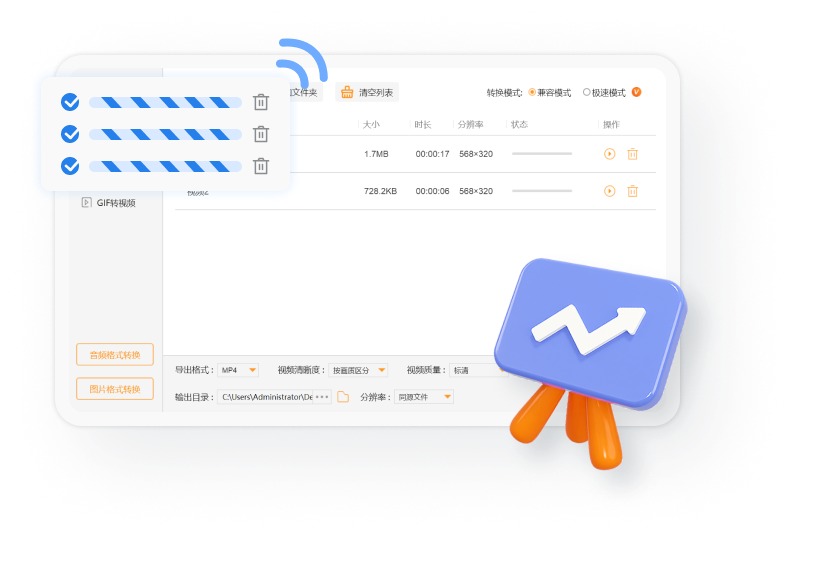
金舟格式工厂转换成mp3的方法
第一步、电脑上双击运行格式工厂,然后选择“音频格式转换”;
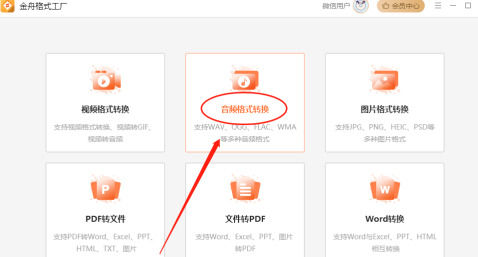
第二步、接着,点击添加文件仅需要转换的音频上传到软件中;
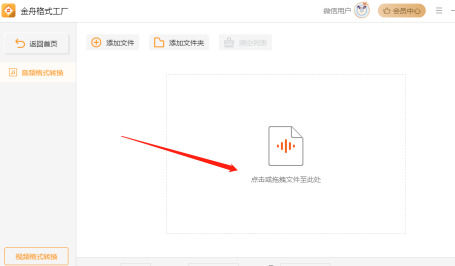
第三步、默认的是MP3格式,在这里可以根据自己的需求更换格式;
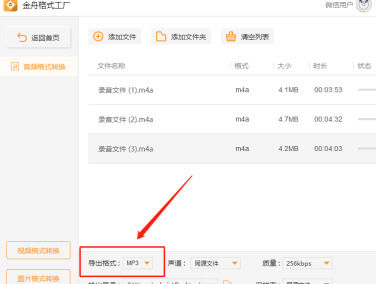
第四步、小编建议大家将输出目录设置在电脑桌面,这样就方便查找文件啦;
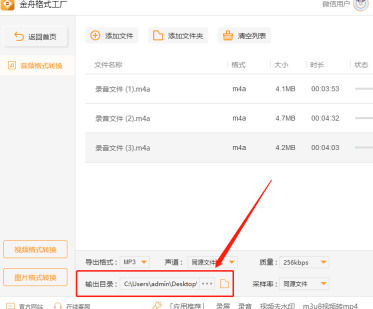
第五步、最后,点击“开始转换”就好了;
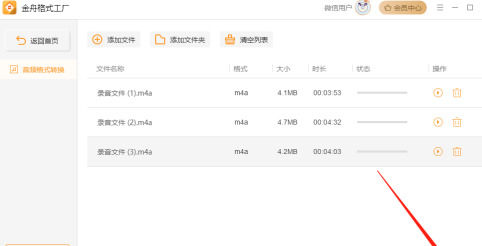
第六步、转换成功后,点击前往导出文件位置查看吧;
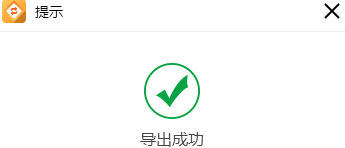
打开文件查看属性,以下就是刚刚转出来的MP3格式音频文件了!
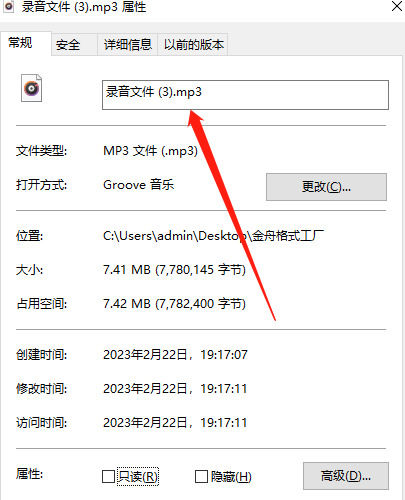
以上就是金舟格式工厂转换成mp3的方法的全部内容
金舟格式工厂免责声明:
1、本软件及软件版权属各自产权人所有,
2、只用于个人封装技术研究交流使用,不得用于商业用途,
3、且本网站不承担任何技术及版权问题,请在试用后24小时内删除。
4、如果您对本软件有任何意见和建议,欢迎到反馈,请购买正版软件!
- v3.14.2正式版
- v3.21.0正版
- v10.8.9正版
- v5.2.0官方版
- v1.2.1电脑版